TRUST GAMER NETWORK KIT USB
|
|
|
- Hanna Bendtsen
- 8 år siden
- Visninger:
Transkript
1 TRUST GAMER NETWORK KIT USB Brugervejledning Version 1.0
2 Mange tak Vi takker dig for at have valgt dette produkt fra Trust's sortiment. Vi håber du får megen fornøjelse af det, og anbefaler dig at gennemgå denne vejledning omhyggeligt før brug. Registrering Registrér dit køb på Trust's Internetsted ( og vær med i konkurrencen med mange flotte præmier. Her kan du også finde adresser på forhandlere, omfattende produktinformation, drivere og FAQ's (Frequently Asked Questions). Ophavsret/Copyright Tillige er det forbudt at reproducere eller overføre dele af denne brugervejledning under enhver form eller med ethvert middel, elektronisk eller mekanisk, inklusive ved fotokopiering, arkivering eller ved systemer til informationslagring og -hentning med noget andet formål end til brugerens eget personlige brug, uden forudgående skriftlig tilladelse fra producenten. Ansvar Producenten fralægger sig udtrykkeligt enhver garanti enten udtrykkelig eller underforstået, inklusive, men ikke begrænset til garanti for salgbarhed og egnethed til et bestemt formål, for så vidt angår softwaren, ledsagende brugsanvisning(er) og skriftligt materiale samt anden ledsagende hardware. Producenten forbeholder sig ret til at revidere og forbedre produktet til enhver tid og uden pligt til at meddele nogen om disse ændringer eller forbedringer. Producenten er under ingen omstændigheder ansvarlig for følgeskader eller tilfældige skader, inklusive eventuelt tab af indtægt eller anden erhvervsmæssig skade, som måtte skyldes brugen af dette produkt. Alle firma- og produktnavne er de respektive indehaveres varemærker eller registrerede varemærker eller servicemærker. 02 DA GNKUSB.DOC
3 Indholdsfortegnelse 1. Indledning Konventioner Æskens indhold Minimale systemkrav Sådan installeres softwaren Trust Software Installer Installationssoftware Windows 98 (og Windows 98 Second Edition) Windows Sådan tilsluttes hardwaren Netværksindstillingerne i Windows Spil og Netværk Netværkskomponenter Protokoller Sådan indstilles TCP/IP Sådan deles filer eller printere Sådan deles en fil Sådan deles en printer Advarsel Netværksindstillinger i Windows Spil og Netværk Netværksidentifikation Sådan tilføjer/ændrer du en protokol Sådan indstilles TCP/IP Andre netværksindstillinger Trust Gamer Network Kit USB protokol Installation af Trust Gamer Network Kit USB Bridge Protocol Installation Tilføj senere (Windows 98) Windows Sådan fjernes driveren Sådan fjernes hardwaren Windows Windows Fejlfinding Specifikationer Trust Servicecentre
4 1. Indledning Denne brugervejledning er beregnet til brugere af Trust Gamer Network Kit USB. Installation af produktet kræver ingen særlig erfaring. Der kræves lidt kendskab til netværk for brug af produktet. Hvis du har flere spørgsmål, efter du har læst denne vejledning, kan du kontakte et af Trust servicecentrene. Oplysninger om det nærmeste servicecenter kan du finde bagest i denne vejledning. Du kan også gå til Trust's Internetsted ( for at få hjælp, omfattende produktinformation, drivere og FAQ (Frequently Asked Questions). 1.1 Konventioner I denne vejledning er følgende format anvendt til angivelse af handlingerne: <tast> Her skal du trykke på en tast. Tastens navn står mellem piletegnene. System Dette er en specifik term fra et program. Her står termer, som bruges i f.eks. Microsoft Windows 95. [DIR] Teksten mellem klammerne [.] skal indtastes. {Term} Teksten mellem klammerne {.} er den engelske term, f.eks. {file}, der forekommer i den tilhørende illustration. Yderligere information vises således: Bemærk: denne Trust Gamer Network Kit USB fungerer ikke under Windows 3.1x, 95 og NT4. I eksemplerne er der gået ud fra, at dit CD-ROM-drev er tilknyttet bogstavet "D". Hvis din computer bruger et andet drevbogstav til CD-ROM'en, f.eks. "E", erstattes "D" i teksten med "E". 1.2 Æskens indhold Før du går i gang med at læse brugervejledningen, skal du kontrollere æskens indhold. Den skal indeholde: USB-USB netværk bridge kabel USB kabel CD-ROM med drivere, applikation og en elektronisk vejledning Hurtig installationsvejledning Hvis der mangler noget eller noget er beskadiget, skal du kontakte din forhandler. 1.3 Minimale systemkrav Intel Pentium 100MHz processor eller lignende Windows 98 32MB RAM 20MB ledig plads på harddisk USB port Bemærk: disse specifikationer gælder kun Trust Gamer Network Kit USB. Det pågældende spil kan have afvigende systemkrav. 2
5 2. Sådan installeres softwaren Trust Gamer Network Kit USB Afslut alle programmer før du installerer driveren. Før du tilslutter Netværk Kit til din USB-port, installeres softwaren. Efter installation er driveren for Trust Gamer Network Kit USB installeret på computeren. Systemet detekterer hardwaren direkte efter tilslutningen. Start Trust Software Installer for at installere driveren og softwaren til Windows 98 og Det vil ikke fungere på andre Windowsversioner end disse. 2.1 Trust Software Installer Følg nedenstående anvisninger for at starte Trust Software Installer: 1. Tænd for computeren og start Windows 98 eller Læg CD-ROM'en i CD-ROM-drevet. 3. Klik på Kør i proceslinien under Start. 4. Indtast: [D:\SETUP.EXE] og klik på OK. Figur 1 vises. Figur 1: Trust Software Installer 5. Klik på det sprog, du ønsker at bruge. Der vises et vindue som vist i Figur 2. Figur 2: Trust Software Installer Fortsæt med kapitel 2.2 for at installere softwaren til Trust Gamer Network Kit. 3
6 2.2 Installationssoftware Windows 98 (og Windows 98 Second Edition) Bemærk: installér softwaren før enheden tilsluttes til computerens USB-port. Bemærk: under installationen kopieres der nogle filer fra Windows 98 CD-ROM en. Forvis dig om at du bruger samme Windows CD-ROM som du brugte under installationen af Windows 98. Ellers kan det være at Windows ikke længere fungerer. 1. Start Trust Installer (se kapitel 2.1). 2. Vælg Install Trust Gamer Network Kit Software (Figur 2). Figur 3 vises. Figur 3: velkomstmeddelelse 3. Klik på Next for at fortsætte. Figur 4 vises. Figur 4: angiv programmets placering 4
7 4. Klik på Next for at acceptere standard programplaceringen. Figur 5 vises. Trust Gamer Network Kit USB Figur 5: indtast computernavn 5. Indtast et unikt computernavn. For hver computer i netværket angiver du et andet navn, f.eks. JSmith, RJones osv... Bemærk: brug aldrig mellemrum i computernavnet. 6. Klik på Next for at fortsætte. Figur 6 vises. Figur 6: angiv arbejdsgruppenavn 7. Indtast arbejdsgruppenavnet. For hver computer i netværket angiver du samme navn, f.eks. Games. 8. Klik på Next for at fortsætte. Figur 7 vises. Figur 7: Trust Gamer Network Kit Bridge Protocol 5
8 9. Klik på No for ikke at installere Trust Gamer Network Kit Bridge Protocol. Læs kapitel 6 hvordan man senere tilføjer Trust Gamer Network Kit Bridge Protocol. Der kopieres nu nogle filer til din harddisk. Nogle af filerne skal kopieres fra den officielle Windows 98 CD-ROM. Efter et stykke tid vises Figur 8. Figur 8: afslut installationen 10. Klik på Finish for at afslutte installationen. Der installeres nu nogle netværkskomponenter, så som Klient, Adapter, Protokol og Service. Der kopieres nogle filer fra Windows 98 CD-ROM en. Figur 9: genstart computeren 11. Klik på Yes for at genstarte computeren. Gentag ovenstående anvisninger for de andre computere, der tilsluttes Trust Gamer Network Kit USB. Bemærk at computernavnet skal være forskellige for hver computer og at arbejdsgruppenavnet skal være ens. Netværk kit kan tilsluttes computerens USB-port efter at du har genstartet computeren Windows 2000 Bemærk: installér softwaren før enheden tilsluttes til computerens USB-port. Bemærk: under installationen kopieres der nogle filer fra Windows 2000 CD-ROM en. Forvis dig om at du bruger samme Windows CD-ROM som du brugte under installationen af Windows Ellers kan det være at Windows ikke længere fungerer. 1. Start Windows 2000 og tilmeld dig som Administrator. 2. Start Trust Installer (se kapitel 2.1). 6
9 3. Vælg Install Trust Gamer Network Kit Software (Figur 2). Figur 10 vises. Figur 10: Windows 2000 installation 4. Klik på Next for at fortsætte. Figur 11 vises. Figur 11: angiv placering 5. Accepter standard placeringen ved at klikke på Next. Installationen vil nu fortsætte (se figur 12). Derefter vises figur 13. Figur 12: Filerne kopieres 7
10 Figur 13: Digital underskrift 6. Windows 2000 giver en melding at driverens digitale underskrift ikke detekteres (se figur 13). På grund af computerteknikkens hurtige udvikling er det ikke altid muligt at få de sidste nye drivere signeret i tide. Klik på YES for at fortsætte med installationen. Figur 14 vises. Figur 14: afslut installationen 7. Klik på Finish for at afslutte installationen. Computeren genstartes. Installationen af Trust Trust Gamer Network Kit USB er nu færdig. Installer også softwaren på de øvrige computere i Trust Trust Gamer Network Kit USB. 8
11 3. Sådan tilsluttes hardwaren Trust Gamer Network Kit USB Efter installation af Trust Gamer Network Kit USB Software kan Trust Gamer Network Kit tilsluttes til computerens USB-port eller USB-HUB. Bemærk: Anvender du en USB-HUB, skal denne være forsynet med en strømforsyning, ellers fungerer Trust Gamer Network Kit ikke. Figur 15: Tilslutning af Trust Gamer Network Kit USB Enhed A Tilslut dette stik til den 1. computers USB port. B Tilslut dette stik til Trust Gamer Network Kit USB Adapter. C Trust Gamer Network Kit USB adapter. D Tilslut dette stik til den 2. computers USB port. Tabel 1: Tilslutning af USB Trust Gamer Network Kit Hvis du tilslutter USB-stikket til computerens USB-port eller til USB-HUB, detekteres der ny hardware. Windows 98 / 2000 vil automatisk installere den rette driver, hvis softwaren er installeret korrekt. Du er nu klar til at bruge USB-netværket. 9
12 4. Netværksindstillingerne i Windows 98 I dette kapitel behandles netværksindstillingerne i Windows 98. Procedurer beskrives dog ikke fuldstændigt. Læs eventuelt vejledningen og Online Hjælp i Windows Spil og Netværk De fleste computerspil, der udkommer nu om stunder understøtter multiplayer. Det betyder at du ved hjælp af et netværk kan spille med flere spillere. Læs spillets vejledning for multiplayer understøttelse. I vejledningen kan du også læse hvilke protokoller spillet understøtter og hvordan de indstilles. 4.2 Netværkskomponenter Under installation af netværkskortet har Windows 98 standard installeret følgende netværkskomponenter. Du kan kontrolere dem ved at kigge i Kontrolpanellet, under Indstillinger i Startmenuen, og klikke på ikonet Netværk. Figur 16 vises. Figur 16: netværksindstillinger 4.3 Protokoller Protokol er en slags sprog, som computere bruger til at kommunikere med hinanden. Hver protokol har sit eget særpræg. Herunder følger en kort omskrivelse af de mest anvendte protokoller. IPX / SPX: protokol, der hovedsagelig bruges i Novell-netværker og i spil. TCP / IP: protokol, der bruges i Windows-netværker og til Internet. Denne protokol anvendes også til spil. Brug for faste TCP/IP-adresser følgende tal: til , undernetmaske = Disse tal kan bruges i Intranetomgivelser. Der bruges også andre TCP/IP-indstillinger på Internet. Hvis du alligevel bruger en TCP/IP-indstilling fra Internet-området, kan det være at netværket ikke fungerer korrekt (hvis der er etableret forbindelse med netværket). 10
13 NETBEUI: protokol, som er let at bruge og som navnlig bruges i Microsoft Networks. Ideel for fil og udskriftsdeling. 4.4 Sådan indstilles TCP/IP For at indstille faste TCP/IP-adresser for hver computer i USB-netværket, følger du nedenstående anvisninger. 1. Åbn vinduet netværksindstillinger. 2. Vælg TCP/IP i figur Klik på Egenskaber. 4. Klik på fanen IP Adresse. Figur 17 vises. Figur 17: TCP/IP indstillinger 5. Klik på Angiv en IP-adresse for at bruge faste TCP/IP-adresser. 6. Indtast en TCP/IP-adresse ved IP-adressen. Denne adresse skal være unik i netværket. Kun det sidste tal skal ændres for andre computere i netværket. Det skal være et tal mellem 1 og Angiv ved undernetmaske: Denne adresse skal være ens på alle computere i netværket. 8. Klik på OK for at vende tilbage til netværksindstillingerne. 4.5 Sådan deles filer eller printere For at give andre computere i netværket adgang til filerne på din computer og/eller printer, skal der foretages nogle indstillinger. 11
14 4.5.1 Sådan deles en fil En harddisk eller sti er tilgængelig over netværket via en share. En harddisk eller sti skal først shares (deles) for at være tilgængelig. Før du kan lave shares skal du aktivere fil og udskriftsdeling. Figur 18: Fil og udskriftsdeling Det gør du under netværksindstillingerne i Windows 98. En harddisk eller sti deles ved at angive dette ved egenskaberne. For at gøre en delt harddisk eller sti tilgængelig, bruger du symbolet Andre computere ( Network neighborhood ) på dit skrivebord. Du kan tildele et drevbogstav til en share, således at den bliver direkte tilgængelig fra enhver applikation. Dette indstilles ved sharens egenskaber Sådan deles en printer Deling af printere foretages på lignende vis. Ved egenskaberne af printeren angives at den er delt (shared). Først derefter er printeren tilgængelig via netværket. Enhver, der vil gøre brug af en delt printer, skal installere driveren for printeren, og derved angives der at det gælder en netværksprinter i stedet for en lokal printer. 4.6 Advarsel TCP/IP protokollet bruges bl.a. til Internet. Hvis du har en TCP/IP og har aktiveret fil og udskriftsdeling, er det muligt at din harddisk eller/og printer er tilgængelige for alle via Internet. For at undgå dette problem, deaktiverer du fil og udskriftsdeling eller fjerner du Client for Microsoft Network. (Forvis dig om at TCP/IP-protokol og Trust Gamer Network Kit adapter er installerede). 12
15 5. Netværksindstillinger i Windows 2000 Trust Gamer Network Kit USB I dette kapitel behandles netværksindstillingerne i Windows Procedurer beskrives dog ikke fuldstændigt. Læs eventuelt vejledningen og Online Hjælp i Windows Spil og Netværk De fleste computerspil der udkommer nu om stunder understøtter multiplayer. Det betyder at du ved hjælp af et netværk kan spille med flere spillere. Læs spillets vejledning for multiplayer understøttelse. I vejledningen kan du også læse hvilke protokoller spillet understøtter og hvordan de indstilles. 5.2 Netværksidentifikation For at indstille eller ændre dit computernavn og/eller arbejdsgruppe følger du nedenstående anvisninger: 1. Gå til Kontrolpanellet (Start Indstillinger Kontrolpanel). 2. Dobbeltklik på ikonet: Netværk og forbindelser. Figur 19 vises. Figur 19: Netværk og forbindelser 3. Klik på Netværksidentifikation. Figur 20 vises. Figur 20: Netværksidentifikation 13
16 4. Klik på Egenskaber for at ændre dit computernavn og/eller arbejdsgruppe. Bemærk: brug aldrig mellemrum i computernavnet. 5. Klik på OK for at acceptere ændringerne. 6. Klik på OK for at genstarte computeren. Din netværksidentifikation er nu ændret. 5.3 Sådan tilføjer/ændrer du en protokol Protokol er et sprog, som computere bruger til at kommunikere med hinanden. Læs kapitel 4.3 eller Windows Hjælp for yderligere oplysninger. For at tilføje eller ændre en protokol følger du nedenstående anvisninger. 1. Åbn Netværk og forbindelser (Start Indstillinger Kontrolpanel). 2. Dobbeltklik på ikonet Local Area Connection x, som er forbundet med Trust Gamer Network Kit USB. 3. Klik på Egenskaber i figuren som vises. 4. Klik på Installer for at tilføje netværkskomponenter, så som Klient, Service eller Protokol. 5. Klik på Fjern installation for at fjerne den markerede enhed. 5.4 Sådan indstilles TCP/IP For at indstille de faste TCP/IP-adresser for hver computer i USB-netværket, følger du nedenstående anvisninger. 1. Åbn Netværk og forbindelser (Start Indstillinger Kontrolpanel). 2. Dobbeltklik på ikonet Local Area Connection x, som er forbundet med Trust Gamer Network Kit USB. 3. Klik på Egenskaber i figuren som vises. 4. Vælg Internet Protokol (TCP/IP) og klik på Egenskaber. 5. Markér Brug følgende IP-adresse. 6. Indtast en TCP/IP-adresse ved IP-adressen. Denne adresse skal være unik i netværket. Kun det sidste tal skal ændres for andre computere i netværket. Tip: x; x= Angiv ved undernetmaske: Denne adresse skal være ens i alle computere i netværket. 8. Klik på OK for at fortsætte. 9. Klik på Close for at acceptere indstillingerne. 5.5 Andre netværksindstillinger Læs kapitlerne 4.5 og 4.6 for at dele filer og printere. 14
17 6. Trust Gamer Network Kit USB protokol Trust Gamer Network Kit USB Med Trust Gamer Network Kit USB kan du gøre andre computere tilgængelige via et Ethernet netværk. Derved har du brug for et system som forbinder USB-netværket med Ethernet netværket. Se figur 21. Forbindelsen mellem de to netværker oprettes via protokollen Trust Gamer Network Kit USB Bridge Protocol. Figur 21: USB LAN til Ethernet LAN Computer A: forbindelse med computer B via USB Netværk. Computer B: forbindelse med computer A via USB Netværk. forbindelse med computer C via Ethernet Netværk og et netværkskort, sammenkædet gennem Trust Gamer Network Kit USB Bridge Protocol. Computer C: forbindelse med computer B via Ethernet Netværk og et netværkskort og det øvrige Ethernet Netværk. 6.1 Installation af Trust Gamer Network Kit USB Bridge Protocol Der er 2 måder, som Trust Gamer Network Kit USB Bridge Protocol kan installeres på Installation Under installationen angiver du at Trust Gamer Network Kit USB Bridge Protocol skal installeres. (se figur 7, klik på Yes ) Tilføj senere (Windows 98) Du kan tilføje Trust Gamer Network Kit USB Bridge Protocol senere. Følg nedenstående anvisninger. 1. Åbn vinduet netværksindstillinger. Figur 11 vises. 2. Klik på Tilføj. Der vises et nyt vindue med komponenterne (Klient, Adapter, Protokol, Service). 3. Vælg Protokol og klik på Tilføj. Der vises et vindue med en liste over leverandører og modeller. 4. Vælg under Fabrikanter: Trust Computer Produkter. 5. Vælg under Modeller: Trust Gamer Network Kit USB Bridge Protocol. 6. Klik derefter på OK. Du vender tilbage til vinduet netværksindstillinger. 7. Klik på OK for at acceptere ændringerne. 8. Genstart computeren. 15
18 Efter installation af softwaren er der installeret en ekstra protokol (Trust Gamer Network Kit Bridge). Denne protokol sørger for at Computer C er tilgængelig for Computer A. Bemærk: Trust Gamer Network Kit Bridge Protocol må kun være installeret på maks. 1 computer i USB netværket Windows 2000 Læs kapitel 5.2 for at tilføje protokollen. 7. Sådan fjernes driveren Det er nødvendigt at fjerne driveren hvis du ikke længere ønsker at bruge denne Trust Gamer Network Kit USB. Grunden dertil kan være at du skifter til et almindeligt netværk. Følg nedenstående procedure: 1. Start computeren. 2. Klik på knappen Start. 3. Klik på Indstillinger. 4. Klik på Kontrolpanel. 5. Klik på ikonet Software. 6. Vælg Trust Gamer Network Kit USB. 7. Klik på knappen Tilføj/Fjern. Driveren fjernes. Klik på 'Yes' hvis computeren skal genstartes. Driveren er fjernet nu. 16
19 8. Sådan fjernes hardwaren 8.1 Windows 98 For at fjerne enheden, kobler du enheden fra USB-porten. 8.2 Windows 2000 Følg nedenstående anvisninger før du fjerner enheden fra USB-porten. 1. Dobbeltklik på piktogrammet Unplug or Eject Hardware. (Figur 22) Figur 23 vises. Figur 22: Piktogram 'Unplug or Eject hardware' Figur 23: Fjern enhed 2. Vælg Trust Gamer Network Kit USB. 3. Klik på Stop. Følgende figur vises. Figur 24: Fjern enhed 4. Vælg endnu en gang Trust Gamer Network Kit USB. 17
20 5. Klik på OK. Følgende figur vises. Figur 25: Bekræft at enheden fjernes 6. Tag USB-stikket ud af USB-porten. 18
21 9. Fejlfinding Problem Årsag Mulig løsning Enheden detekteres ikke. Kan ikke gennemsøge netværket. Kan ikke spille spil via netværk. Printere osv. er ikke tilgængelige via netværket. Unsafe removal of Device vises. USB-port er ikke installeret. USB-port er ikke aktiveret i BIOS. USB-port har IRQ-konflikt. Arbejdsgruppenavn er ikke indstillet korrekt. Netværk Kit er ikke tilsluttet korrekt. Enhed findes ikke i Kontrolpanellet (Windows). Udråbstegn i Kontrolpanel ved Trust Gamer Network Kit USB Adapter. Protokol er ikke installeret. TCP/IP indstilling for spillet er ikke indstillet. Fil og udskriftsdeling er ikke aktiveret. Enheden er ikke delt. Tag USB-stikket ud af enheden under Windows Installér USB-port. Aktiver USB-port i BIOS. Læs vejledningen til moatherboard. Løs IRQ-konflikten. Deaktivér evt. bestemte komponenter i BIOS eller Kontrolpanel (Windows). Indstil arbejdsgruppen for hver computer i netværket med enslydende navne. Tilslut USB kablerne rigtig. Kontrolér i Kontrolpanellet (Windows) om Trust Gamer Network Kit USB er installeret under Netværkadapter og Universel Seriel Bus- Controller. Fjern enheden fra kontrolpanellet og installer driveren påny. Installer rette protokol. Angiv en fast TCP/IP adresse og undernetmaske. (TCP/IP Egenskaber). Indstil fil og udskriftsdeling (netværksegenskaber). Læs Windows Hjælpefunktion. Angiv for hver enhed, at den skal deles. Læs Windows Hjælpefunktion. Følg anvisningerne i kapitel 7.2 for at fjerne en USB-enhed under Windows Tabel 2: fejlfinding Kontrollér FAQ på Internet ( Registrér produktet via Dermed bliver du holdt ajour med de nyeste produkter og eventuelle tilføjelser til produktet. Hvis du har flere spørgsmål eller problemer, efter du har læst denne vejledning, kan du kontakte forhandleren eller et af Trust servicecentrene. 19
22 Sørg for at holde nedenstående oplysninger ved hånden: Varenummeret: Det er Hardwaredata. Operativsystem + sprog. Netværkdata (protokol osv.). Præcis fejlmelding eller god beskrivelse af hvad der ikke fungerer korrekt og hvornår. 10. Specifikationer Protokol understøttelse TCP/IP, NetBEUI, IPX/SPX Maks. antal PC er i USB netværk Maks. 17 computere Power krævet Ingen ekstern power krævet PnP kompatibel Ja, USB Specifikation 1.1 Tabel 3: specifikationer 20
23 11. Trust Servicecentre Indbyggere i England og Irland bedes kontakte: Engelsk kontor Fra: Internet kl. 9:30-17:00 support_uk@trust.com Fax +44-(0) Tlf +44-(0) Indbyggere i Italien bedes kontakte: Italiensk kontor Fra: Internet kl. 9:00-13:00 support_it@trust.com / kl. 14:00 - Fax +39-(0) :00 Tlf +39-(0) Indbyggere i Frankrig og Nord-Afrika bedes kontakte: Fra: kl. 9:00-17:00 Fransk kontor Internet support_fr@trust.com Fax +33-(0) Tlf +33-(0) Indbyggere i Tyskland bedes kontakte: Tysk kontor Fra: Internet kl. 9:00-17:00 support_de@trust.com Fax +49-(0) Tlf TRUST (= ) Indbyggere i Spanien bedes kontakte: Spansk kontor Fra: Internet kl. 9:00-17:00 support_es@trust.com Fax +31-(0) Tlf +31-(0) Indbyggere i alle øvrige Europæiske lande kan kontakte: Europæisk Hovedkontor Fra: Internet kl support@trust.com Fax +31-(0) Tlf +31-(0)
7 Port USB Hub 7 PORT USB HUB. Brugervejledning. Version 1.0
 7 PORT USB HUB Brugervejledning Version 1.0 Mange tak Vi takker dig for at have valgt dette produkt fra Trust's sortiment. Vi håber du får megen fornøjelse af det, og anbefaler dig at gennemgå denne vejledning
7 PORT USB HUB Brugervejledning Version 1.0 Mange tak Vi takker dig for at have valgt dette produkt fra Trust's sortiment. Vi håber du får megen fornøjelse af det, og anbefaler dig at gennemgå denne vejledning
56K PC-Card Modem 56K PC-CARD MODEM. Brugervejledning. Version 1.0
 56K PC-CARD MODEM Brugervejledning Version 1.0 Mange tak Vi takker dig for at have valgt dette produkt fra Trust's sortiment. Vi håber du får megen fornøjelse af det, og anbefaler dig at gennemgå denne
56K PC-CARD MODEM Brugervejledning Version 1.0 Mange tak Vi takker dig for at have valgt dette produkt fra Trust's sortiment. Vi håber du får megen fornøjelse af det, og anbefaler dig at gennemgå denne
TRUST WIRELESS KEYBOARD
 DK TRUST WIRELESS KEYBOARD Brugervejledning Version 1.0 Mange tak Vi takker dig for at have valgt dette produkt fra Trust's sortiment. Vi håber du får megen fornøjelse af det, og anbefaler dig at gennemgå
DK TRUST WIRELESS KEYBOARD Brugervejledning Version 1.0 Mange tak Vi takker dig for at have valgt dette produkt fra Trust's sortiment. Vi håber du får megen fornøjelse af det, og anbefaler dig at gennemgå
DVD/CD-ROM MOVIE AND GAMER KIT
 DVD/CD-ROM MOVIE AND GAMER KIT Brugervejledning Version 1.0 Mange tak Vi takker dig for at have valgt dette produkt fra Trust's sortiment. Vi håber du får megen fornøjelse af det, og anbefaler dig at gennemgå
DVD/CD-ROM MOVIE AND GAMER KIT Brugervejledning Version 1.0 Mange tak Vi takker dig for at have valgt dette produkt fra Trust's sortiment. Vi håber du får megen fornøjelse af det, og anbefaler dig at gennemgå
56K USB Modem 56K USB MODEM. Brugervejledning. Version 1.0
 56K USB MODEM Brugervejledning Version 1.0 Mange tak Vi takker dig for at have valgt dette produkt fra Trust's sortiment. Vi håber du får megen fornøjelse af det, og anbefaler dig at gennemgå denne vejledning
56K USB MODEM Brugervejledning Version 1.0 Mange tak Vi takker dig for at have valgt dette produkt fra Trust's sortiment. Vi håber du får megen fornøjelse af det, og anbefaler dig at gennemgå denne vejledning
ISDN USB Modem ISDN USB MODEM. Brugervejledning. Version 1.0
 ISDN USB MODEM Brugervejledning Version 1.0 Mange tak Vi takker dig for at have valgt dette produkt fra Trust's sortiment. Vi håber du får mange fornøjelser af det og anbefaler dig at gennemgå denne vejledning
ISDN USB MODEM Brugervejledning Version 1.0 Mange tak Vi takker dig for at have valgt dette produkt fra Trust's sortiment. Vi håber du får mange fornøjelser af det og anbefaler dig at gennemgå denne vejledning
Voodoo Dragon. Voodoo Dragon. Brugervejledning. Version 1.0
 Voodoo Dragon Brugervejledning Version 1.0 Ophavsret/Copyright Tillige er det forbudt at reproducere eller overføre dele af denne brugsanvisning under enhver form og med ethvert middel, elektronisk eller
Voodoo Dragon Brugervejledning Version 1.0 Ophavsret/Copyright Tillige er det forbudt at reproducere eller overføre dele af denne brugsanvisning under enhver form og med ethvert middel, elektronisk eller
TRUST NETWORK KIT Brugervejledning
 TRUST NETWORK KIT Brugervejledning Version 1.0 Mange tak Vi takker dig for at have valgt dette produkt fra Trust's sortiment. Vi håber du får megen fornøjelse af det, og anbefaler dig at gennemgå denne
TRUST NETWORK KIT Brugervejledning Version 1.0 Mange tak Vi takker dig for at have valgt dette produkt fra Trust's sortiment. Vi håber du får megen fornøjelse af det, og anbefaler dig at gennemgå denne
Ami Mouse Cordless AMI MOUSE CORDLESS. Brugervejledning. Version 1.0
 AMI MOUSE CORDLESS Brugervejledning Version 1.0 Mange tak Vi takker dig for at have valgt dette produkt fra Trust's sortiment. Vi håber du får megen fornøjelse af det, og anbefaler dig at gennemgå denne
AMI MOUSE CORDLESS Brugervejledning Version 1.0 Mange tak Vi takker dig for at have valgt dette produkt fra Trust's sortiment. Vi håber du får megen fornøjelse af det, og anbefaler dig at gennemgå denne
Trust PCI Ethernet Combi Brugsanvisning
 Trust PCI Ethernet Combi Brugsanvisning DK-1 Ophavsret/Copyright Tillige er det forbudt at reproducere eller overføre dele af denne brugsanvisning under enhver form og med ethvert middel, elektronisk eller
Trust PCI Ethernet Combi Brugsanvisning DK-1 Ophavsret/Copyright Tillige er det forbudt at reproducere eller overføre dele af denne brugsanvisning under enhver form og med ethvert middel, elektronisk eller
Windows Vista /Windows 7 Installationsvejledning
 Laserprinterserier Windows Vista / 7 Installationsvejledning Inden printeren tages i brug, skal hardwaret opsættes og driveren installeres. Læs venligst Hurtig installationsvejledning og denne Windows
Laserprinterserier Windows Vista / 7 Installationsvejledning Inden printeren tages i brug, skal hardwaret opsættes og driveren installeres. Læs venligst Hurtig installationsvejledning og denne Windows
SIGHT FIGHTER DIGITAL PLUS
 SIGHT FIGHTER DIGITAL PLUS Brugervejledning Version 1.0 Mange tak Vi takker dig for at have valgt dette produkt fra Trust's sortiment. Vi håber du får megen fornøjelse af det, og anbefaler dig at gennemgå
SIGHT FIGHTER DIGITAL PLUS Brugervejledning Version 1.0 Mange tak Vi takker dig for at have valgt dette produkt fra Trust's sortiment. Vi håber du får megen fornøjelse af det, og anbefaler dig at gennemgå
TRUST 100MB SPEEDSHARE USB ADAPTER
 1 Introduktion Tillykke med Deres køb af Trust 100MB Speedshare USB Adapter. Trust 100MB Speedshare USB Adapteret giver Dem mulighed for at forbinde Deres PC med et lokalt netværk (LAN) og/eller med en
1 Introduktion Tillykke med Deres køb af Trust 100MB Speedshare USB Adapter. Trust 100MB Speedshare USB Adapteret giver Dem mulighed for at forbinde Deres PC med et lokalt netværk (LAN) og/eller med en
BIPAC-711C2 / 710C2. ADSL-modem/router. Kom hurtigt i gang
 BIPAC-711C2 / 710C2 ADSL-modem/router Kom hurtigt i gang Billion BIPAC-711C2/710C2 ADSL modem/router Bemærk Se online-vejledningen, hvis du vil have udførlige oplysninger for konfiguration og brug af
BIPAC-711C2 / 710C2 ADSL-modem/router Kom hurtigt i gang Billion BIPAC-711C2/710C2 ADSL modem/router Bemærk Se online-vejledningen, hvis du vil have udførlige oplysninger for konfiguration og brug af
Trust Killer Cobra. Brugsanvisning
 Trust Killer Cobra Brugsanvisning Ophavsret/Copyright Tillige er det forbudt at reproducere eller overføre dele af denne brugsanvisning under enhver form og med ethvert middel, elektronisk eller mekanisk,
Trust Killer Cobra Brugsanvisning Ophavsret/Copyright Tillige er det forbudt at reproducere eller overføre dele af denne brugsanvisning under enhver form og med ethvert middel, elektronisk eller mekanisk,
Sound Expert 128 PCI. Sound Expert 128 PCI. Brugervejledning. Version 1.0
 Sound Expert 128 PCI Brugervejledning Version 1.0 Ophavsret/Copyright Tillige er det forbudt at reproducere eller overføre dele af denne brugsanvisning under enhver form og med ethvert middel, elektronisk
Sound Expert 128 PCI Brugervejledning Version 1.0 Ophavsret/Copyright Tillige er det forbudt at reproducere eller overføre dele af denne brugsanvisning under enhver form og med ethvert middel, elektronisk
TRUST 460L MOUSE OPTICAL OFFICE
 Instruktioner ved første anvendelse Kapitel 1. Tilslutning (4.1) 2. Afinstallering af gamle drivere og enheder (4.2) 3. Installation i Windows (4.3) 4. Kontrol efter installation (5)! 1 Introduktion Denne
Instruktioner ved første anvendelse Kapitel 1. Tilslutning (4.1) 2. Afinstallering af gamle drivere og enheder (4.2) 3. Installation i Windows (4.3) 4. Kontrol efter installation (5)! 1 Introduktion Denne
QL-500 QL-560 QL-570 QL-650TD QL-1050
 QL-500 QL-560 QL-570 QL-650TD QL-1050 Softwareinstallationsvejledning Dansk LB9154001 Indledning Egenskaber P-touch Editor Printer Driver P-touch Address Book (kun Windows ) Gør det let at oprette et bredt
QL-500 QL-560 QL-570 QL-650TD QL-1050 Softwareinstallationsvejledning Dansk LB9154001 Indledning Egenskaber P-touch Editor Printer Driver P-touch Address Book (kun Windows ) Gør det let at oprette et bredt
Trust Advanced Game Viewer Brugsanvisning
 Trust Advanced Game Viewer Brugsanvisning DK-1 Ophavsret/Copyright Tillige er det forbudt at reproducere eller overføre dele af denne brugsanvisning under enhver form og med ethvert middel, elektronisk
Trust Advanced Game Viewer Brugsanvisning DK-1 Ophavsret/Copyright Tillige er det forbudt at reproducere eller overføre dele af denne brugsanvisning under enhver form og med ethvert middel, elektronisk
Windows Vista /Windows 7 Installationsvejledning
 MFC-8220 Windows Vista / 7 Installationsvejledning Før du kan bruge maskinen, skal du sætte hardwaren op og installere driveren. Læs Hurtiginstallationsvejledningen og denne Windows Vista / 7 Installationsvejledning
MFC-8220 Windows Vista / 7 Installationsvejledning Før du kan bruge maskinen, skal du sætte hardwaren op og installere driveren. Læs Hurtiginstallationsvejledningen og denne Windows Vista / 7 Installationsvejledning
Multi System Printer Server
 Multi System Printer Server Brugsanvisning Version 1.0 Ophavsrettighedserklæring Ingen del af denne brugsanvisning må reproduceres eller overføres på nogen måde, hverken elektronisk eller mekanisk, inklusive
Multi System Printer Server Brugsanvisning Version 1.0 Ophavsrettighedserklæring Ingen del af denne brugsanvisning må reproduceres eller overføres på nogen måde, hverken elektronisk eller mekanisk, inklusive
Dansk version. Introduktion. Windows Vista og XP-installation. LW056V2 Sweex Wireless LAN Cardbus Adapter 54 Mbps
 LW056V2 Sweex Wireless LAN Cardbus Adapter 54 Mbps Introduktion Udsæt ikke Sweex Wireless LAN Cardbus Adapter 54 Mbps for ekstreme temperaturer. Anbring ikke enheden i direkte sollys eller tæt ved varmekilder.
LW056V2 Sweex Wireless LAN Cardbus Adapter 54 Mbps Introduktion Udsæt ikke Sweex Wireless LAN Cardbus Adapter 54 Mbps for ekstreme temperaturer. Anbring ikke enheden i direkte sollys eller tæt ved varmekilder.
Eksterne enheder Brugervejledning
 Eksterne enheder Brugervejledning Copyright 2009 Hewlett-Packard Development Company, L.P. Oplysningerne indeholdt heri kan ændres uden varsel. De eneste garantier for HP's produkter og serviceydelser
Eksterne enheder Brugervejledning Copyright 2009 Hewlett-Packard Development Company, L.P. Oplysningerne indeholdt heri kan ændres uden varsel. De eneste garantier for HP's produkter og serviceydelser
Din brugermanual CANON LBP-810 http://da.yourpdfguides.com/dref/536491
 Du kan læse anbefalingerne i brugervejledningen, den tekniske guide eller i installationsguiden. Du finder svarene til alle dine spørgsmål i i brugermanualen (information, specifikationer, sikkerhedsråd,
Du kan læse anbefalingerne i brugervejledningen, den tekniske guide eller i installationsguiden. Du finder svarene til alle dine spørgsmål i i brugermanualen (information, specifikationer, sikkerhedsråd,
SOFTWARE SETUP GUIDE DIGITALT MULTIFUNKTIONSSYSTEM
 SOFTWARE SETUP GUIDE DIGITALT MULTIFUNKTIONSSYSTEM Side INTRODUKTION... Inderside af forside OM SOFTWAREN... FØR INSTALLATIONEN... INSTALLATION AF SOFTWARE... TILSLUTNING TIL EN COMPUTER.. KONFIGURATION
SOFTWARE SETUP GUIDE DIGITALT MULTIFUNKTIONSSYSTEM Side INTRODUKTION... Inderside af forside OM SOFTWAREN... FØR INSTALLATIONEN... INSTALLATION AF SOFTWARE... TILSLUTNING TIL EN COMPUTER.. KONFIGURATION
Trust Joyfighter 100 Plus Brugsanvisning
 Trust Joyfighter 100 Plus Brugsanvisning DK-1 Ophavsrettighedserklæring Tillige er det forbudt at reproducere eller overføre dele af denne brugsanvisning under enhver form og med ethvert middel, elektronisk
Trust Joyfighter 100 Plus Brugsanvisning DK-1 Ophavsrettighedserklæring Tillige er det forbudt at reproducere eller overføre dele af denne brugsanvisning under enhver form og med ethvert middel, elektronisk
Instruktioner i installation og afinstallation af Windows PostScript- og PCLprinterdrivere
 Instruktioner i installation og afinstallation af Windows PostScript- og PCLprinterdrivere version 8 Denne fil med vigtige oplysninger indeholder en vejledning til installation af Custom PostScript- og
Instruktioner i installation og afinstallation af Windows PostScript- og PCLprinterdrivere version 8 Denne fil med vigtige oplysninger indeholder en vejledning til installation af Custom PostScript- og
Opsætning af SONOFON Bredbånd via FWA Windows 95
 Opsætning af SONOFON Bredbånd via FWA Windows 95 Før denne guide kan gennemgås, skal du have haft besøg af en SONOFON certificeret installatør, som har opsat din sender/modtager og installeret CPE-boksen.
Opsætning af SONOFON Bredbånd via FWA Windows 95 Før denne guide kan gennemgås, skal du have haft besøg af en SONOFON certificeret installatør, som har opsat din sender/modtager og installeret CPE-boksen.
2 Læg cd'en i cd-rom-drevet.
 Produktoplysninger A: Indikator for strøm/forbindelse (Forbindelse: LED tændt/blinker) B: USB.0-stik C: Beskyttelseshætte Installation Tænd Start pc'en. I denne vejledning beskrives installationen på Windows
Produktoplysninger A: Indikator for strøm/forbindelse (Forbindelse: LED tændt/blinker) B: USB.0-stik C: Beskyttelseshætte Installation Tænd Start pc'en. I denne vejledning beskrives installationen på Windows
Trust Padfighter 200 Plus Brugsanvisning
 Trust Padfighter 200 Plus Brugsanvisning DK-1 Ophavsrettighedserklæring Tillige er det forbudt at reproducere eller overføre dele af denne brugsanvisning under enhver form og med ethvert middel, elektronisk
Trust Padfighter 200 Plus Brugsanvisning DK-1 Ophavsrettighedserklæring Tillige er det forbudt at reproducere eller overføre dele af denne brugsanvisning under enhver form og med ethvert middel, elektronisk
Direct Access Keyboard
 Direct Access Keyboard Brugervejledning Version 1.0 Copyright Det er forbudt uden producentens skriftlige samtykke at reproducere eller overføre nogen del af denne vejledning i noget format, hverken elektronisk
Direct Access Keyboard Brugervejledning Version 1.0 Copyright Det er forbudt uden producentens skriftlige samtykke at reproducere eller overføre nogen del af denne vejledning i noget format, hverken elektronisk
Communicator ISDN 128 PCI
 Communicator ISDN 128 PCI Brugervejledning Version 1.0 Ophavsret/Copyright Tillige er det forbudt at reproducere eller overføre dele af denne brugsanvisning under enhver form og med ethvert middel, elektronisk
Communicator ISDN 128 PCI Brugervejledning Version 1.0 Ophavsret/Copyright Tillige er det forbudt at reproducere eller overføre dele af denne brugsanvisning under enhver form og med ethvert middel, elektronisk
Installationsvejledning til ectrl
 Installationsvejledning til ectrl Følgende vejledning viser installationen på en computer med Windows 7. Den kan variere en smule fra computer til computer og kan se anderledes ud med andre styresystemer,
Installationsvejledning til ectrl Følgende vejledning viser installationen på en computer med Windows 7. Den kan variere en smule fra computer til computer og kan se anderledes ud med andre styresystemer,
Din brugermanual KONICA MINOLTA DI1610 http://da.yourpdfguides.com/dref/589785
 Du kan læse anbefalingerne i brugervejledningen, den tekniske guide eller i installationsguiden. Du finder svarene til alle dine spørgsmål i KONICA MINOLTA DI1610 i brugermanualen (information, specifikationer,
Du kan læse anbefalingerne i brugervejledningen, den tekniske guide eller i installationsguiden. Du finder svarene til alle dine spørgsmål i KONICA MINOLTA DI1610 i brugermanualen (information, specifikationer,
Windows Vista /Windows 7 Installationsvejledning
 Windows Vista / 7 Installationsvejledning Før du kan bruge maskinen, skal du sætte hardwaren op og installere driveren. Læs Hurtiginstallationsvejledningen og denne Windows Vista / 7 Installationsvejledning
Windows Vista / 7 Installationsvejledning Før du kan bruge maskinen, skal du sætte hardwaren op og installere driveren. Læs Hurtiginstallationsvejledningen og denne Windows Vista / 7 Installationsvejledning
Softwareinstallationsguide
 Softwareinstallationsguide Denne vejledning forklarer, hvordan du installerer software via USB eller en netværksforbindelse. Netværksforbindelse er ikke tilgængelig for følgende modeller SP 200/200S/203S/203SF/204SF.
Softwareinstallationsguide Denne vejledning forklarer, hvordan du installerer software via USB eller en netværksforbindelse. Netværksforbindelse er ikke tilgængelig for følgende modeller SP 200/200S/203S/203SF/204SF.
BAT Installationsvejledning. Version 1.0
 BAT Installationsvejledning Version 1.0 Oktober 2013 1 BAT Installationsvejledning Indledning Denne vejledning er rettet til den IT ansvarlige på de uddannelsessteder, der skal anvende BAT systemet. Vejledningen
BAT Installationsvejledning Version 1.0 Oktober 2013 1 BAT Installationsvejledning Indledning Denne vejledning er rettet til den IT ansvarlige på de uddannelsessteder, der skal anvende BAT systemet. Vejledningen
TRUST SPEEDSHARE HOME WIRELESS ACCESS POINT. Instruktioner når Access Point anvendes første gang Kapitel
 Instruktioner når Access Point anvendes første gang Kapitel 1. Afinstallering af gamle drivere og enheder (5.1) 2. Installation i Windows (5.2) 3. Kontrol efter installation (6) 4. Generelle netværksindstillinger
Instruktioner når Access Point anvendes første gang Kapitel 1. Afinstallering af gamle drivere og enheder (5.1) 2. Installation i Windows (5.2) 3. Kontrol efter installation (6) 4. Generelle netværksindstillinger
«Lejekontrakt_Selskab» BRUGERVEJLEDNING OPSÆTNING AF INTERNET
 «Lejekontrakt_Selskab» BRUGERVEJLEDNING OPSÆTNING AF INTERNET 1 Generelt EDB-NETVÆRK: Der er installeret et edb-net, der er tilsluttet Internettet. Det betyder, at du fra din pc kan få forbindelse til
«Lejekontrakt_Selskab» BRUGERVEJLEDNING OPSÆTNING AF INTERNET 1 Generelt EDB-NETVÆRK: Der er installeret et edb-net, der er tilsluttet Internettet. Det betyder, at du fra din pc kan få forbindelse til
Netlink Combi PC-Card. Brugervejledning
 Netlink Combi PC-Card Brugervejledning Ophavsret/Copyright Tillige er det forbudt at reproducere eller overføre dele af denne brugsanvisning under enhver form og med ethvert middel, elektronisk eller mekanisk,
Netlink Combi PC-Card Brugervejledning Ophavsret/Copyright Tillige er det forbudt at reproducere eller overføre dele af denne brugsanvisning under enhver form og med ethvert middel, elektronisk eller mekanisk,
BIPAC 7402G. 802.11g ADSL VPN Firewall-router. Kom hurtigt i gang
 BIPAC 7402G 802.11g ADSL VPN Firewall-router Billion BIPAC 7402G 802.11g ADSL VPN Firewall-router Forside-LED'er Bemærk Se online-vejledningen, hvis du vil have mere udførlig vejledning i konfiguration
BIPAC 7402G 802.11g ADSL VPN Firewall-router Billion BIPAC 7402G 802.11g ADSL VPN Firewall-router Forside-LED'er Bemærk Se online-vejledningen, hvis du vil have mere udførlig vejledning i konfiguration
mobile PhoneTools Brugerhåndbog
 mobile PhoneTools Brugerhåndbog Indhold Systemkrav...2 Før installering...3 Installering af mobile PhoneTools...4 Installering og konfigurering af mobiltelefon...5 Registrering på Internet...7 Fjerne mobile
mobile PhoneTools Brugerhåndbog Indhold Systemkrav...2 Før installering...3 Installering af mobile PhoneTools...4 Installering og konfigurering af mobiltelefon...5 Registrering på Internet...7 Fjerne mobile
ClassPad Add-In Installer
 Til ClassPad 300/ClassPad 300 PLUS De ClassPad Add-In Installer (program til installation af tilføjelsesprogrammer) Brugervejledning http://world.casio.com/edu/ http://classpad.net/ ClassPad Add-In Installer
Til ClassPad 300/ClassPad 300 PLUS De ClassPad Add-In Installer (program til installation af tilføjelsesprogrammer) Brugervejledning http://world.casio.com/edu/ http://classpad.net/ ClassPad Add-In Installer
Instruktioner ved ibrugtagning for første gang
 Instruktioner ved ibrugtagning for første gang TRUST 630 USB 2.0 CARD READER Kapitel 1. Indledning (1) 2. Installation og aktivering (3) Fjernelse af gamle drivere (3.1) Installation i Windows 98 SE /
Instruktioner ved ibrugtagning for første gang TRUST 630 USB 2.0 CARD READER Kapitel 1. Indledning (1) 2. Installation og aktivering (3) Fjernelse af gamle drivere (3.1) Installation i Windows 98 SE /
AR-M230/M270 serier Online-manual Netværk udskrivningsløsning
 AR-M230/M270 serier Online-manual Netværk udskrivningsløsning Vejledning for administrator Start Klik på knappen "Start". Copyright 2003 Sharp Corporation. Alle rettigheder forbeholdes. Gengivelse, tilpasning
AR-M230/M270 serier Online-manual Netværk udskrivningsløsning Vejledning for administrator Start Klik på knappen "Start". Copyright 2003 Sharp Corporation. Alle rettigheder forbeholdes. Gengivelse, tilpasning
1 Start installation. 2 Vælg Kør. Installation af Næsgaard Mark.NET og konvertering af data
 Installation af Næsgaard Mark.NET og konvertering af data Generelt Opdatér det gamle program til version 13.0 Tøm PocketMark Kode Denne vejledning beskriver, hvordan du installerer det nye Næsgaard Mark.NET
Installation af Næsgaard Mark.NET og konvertering af data Generelt Opdatér det gamle program til version 13.0 Tøm PocketMark Kode Denne vejledning beskriver, hvordan du installerer det nye Næsgaard Mark.NET
Instruktioner ved første anvendelse
 Instruktioner ved første anvendelse Kapitel 1. Tilslutning (4.1) 2. Afinstallering af gamle drivere og enheder (4.2) 3. Installation i Windows (4.3) 4. Kontrol efter installation (5)! 1 Introduktion Denne
Instruktioner ved første anvendelse Kapitel 1. Tilslutning (4.1) 2. Afinstallering af gamle drivere og enheder (4.2) 3. Installation i Windows (4.3) 4. Kontrol efter installation (5)! 1 Introduktion Denne
Installationsvejledning for software
 Installationsvejledning for software FØR INSTALLATION AF SOFTWAREN OPSÆTNING I ET WINDOWS-MILJØ OPSÆTNING I ET MACINTOSH-MILJØ FEJLFINDING Tak fordi du købte dette produkt. Denne vejledning forklarer,
Installationsvejledning for software FØR INSTALLATION AF SOFTWAREN OPSÆTNING I ET WINDOWS-MILJØ OPSÆTNING I ET MACINTOSH-MILJØ FEJLFINDING Tak fordi du købte dette produkt. Denne vejledning forklarer,
Trust Predator Brugsanvisning
 Trust Predator Brugsanvisning DK-1 Ophavsrettighedserklæring Tillige er det forbudt at reproducere eller overføre dele af denne brugsanvisning under enhver form og med ethvert middel, elektronisk eller
Trust Predator Brugsanvisning DK-1 Ophavsrettighedserklæring Tillige er det forbudt at reproducere eller overføre dele af denne brugsanvisning under enhver form og med ethvert middel, elektronisk eller
Ruko SmartAir. Updater installation
 Ruko SmartAir Updater installation Introduktion. Updateren er en speciel enhed som giver os mulighed for at tilføje, læse og skrive funktioner i en offline installation. Med læse og skrive funktionen kan
Ruko SmartAir Updater installation Introduktion. Updateren er en speciel enhed som giver os mulighed for at tilføje, læse og skrive funktioner i en offline installation. Med læse og skrive funktionen kan
Din brugermanual HP deskjet 970c http://da.yourpdfguides.com/dref/899976
 Du kan læse anbefalingerne i brugervejledningen, den tekniske guide eller i installationsguiden. Du finder svarene til alle dine spørgsmål i i brugermanualen (information, specifikationer, sikkerhedsråd,
Du kan læse anbefalingerne i brugervejledningen, den tekniske guide eller i installationsguiden. Du finder svarene til alle dine spørgsmål i i brugermanualen (information, specifikationer, sikkerhedsråd,
Printer Driver. Installationsvejledning. I denne vejledning beskrives, hvordan du installerer printerdriveren til Windows Vista.
 3-876-169-11 (1) Printer Driver Installationsvejledning I denne vejledning beskrives, hvordan du installerer printerdriveren til Windows Vista. Før softwaren tages i brug Læs "ReadMe"-filen, før du tager
3-876-169-11 (1) Printer Driver Installationsvejledning I denne vejledning beskrives, hvordan du installerer printerdriveren til Windows Vista. Før softwaren tages i brug Læs "ReadMe"-filen, før du tager
Installationsvejledning for software
 MODELL: MX-B381 MULTIFUNKTIONELT DIGITALT SYSTEM Installationsvejledning for software FØR INSTALLATION AF SOFTWAREN OPSÆTNING I ET WINDOWS-MILJØ OPSÆTNING I ET MACINTOSH-MILJØ Gem denne vejledning. Som
MODELL: MX-B381 MULTIFUNKTIONELT DIGITALT SYSTEM Installationsvejledning for software FØR INSTALLATION AF SOFTWAREN OPSÆTNING I ET WINDOWS-MILJØ OPSÆTNING I ET MACINTOSH-MILJØ Gem denne vejledning. Som
Sydfyns Intranet A/S Fåborgvej 44 5700 Svendborg cvr 27652328 Tlf. 62 20 11 20 Fax 62 20 15 16 support@sef.dk www.sef.dk
 Sydfyns Intranet A/S Fåborgvej 44 5700 Svendborg cvr 27652328 Tlf. 62 20 11 20 Fax 62 20 15 16 support@sef.dk www.sef.dk Indholdsfortegnelse Indholdsfortegnelse... 1 Forord... 2 Installation... 2 - Enkeltbruger
Sydfyns Intranet A/S Fåborgvej 44 5700 Svendborg cvr 27652328 Tlf. 62 20 11 20 Fax 62 20 15 16 support@sef.dk www.sef.dk Indholdsfortegnelse Indholdsfortegnelse... 1 Forord... 2 Installation... 2 - Enkeltbruger
TRUST 100 Brugervejledning
 DK TRUST SPACEC@M 100 Brugervejledning Version 1.0 Mange tak Vi takker dig for at have valgt dette produkt fra Trust's sortiment. Vi håber du får megen fornøjelse af det, og anbefaler dig at gennemgå denne
DK TRUST SPACEC@M 100 Brugervejledning Version 1.0 Mange tak Vi takker dig for at have valgt dette produkt fra Trust's sortiment. Vi håber du får megen fornøjelse af det, og anbefaler dig at gennemgå denne
Opsætning af SONOFON Bredbånd via FWA Windows 98-2. udgave
 Opsætning af SONOFON Bredbånd via FWA Windows 98-2. udgave Før denne guide kan gennemgås, skal du have haft besøg af en SONOFON certificeret installatør, som har opsat din sender/modtager og installeret
Opsætning af SONOFON Bredbånd via FWA Windows 98-2. udgave Før denne guide kan gennemgås, skal du have haft besøg af en SONOFON certificeret installatør, som har opsat din sender/modtager og installeret
Installationsvejledning. ViTre til Mac. Version 2.0, udgave 1, december 2015
 Side 1 Installationsvejledning ViTre til Mac Version 2.0, udgave 1, december 2015 Indholdsfortegnelse Copyright bestemmelser... 2 Hvad er ViTre... 3 Systemkrav... 4 Installation... 5 Side 2 Copyright bestemmelser
Side 1 Installationsvejledning ViTre til Mac Version 2.0, udgave 1, december 2015 Indholdsfortegnelse Copyright bestemmelser... 2 Hvad er ViTre... 3 Systemkrav... 4 Installation... 5 Side 2 Copyright bestemmelser
Google Cloud Print vejledning
 Google Cloud Print vejledning Version 0 DAN Definitioner af bemærkninger Vi bruger følgende stil til bemærkninger gennem hele brugsanvisningen: Bemærkninger fortæller, hvordan du skal reagere i en given
Google Cloud Print vejledning Version 0 DAN Definitioner af bemærkninger Vi bruger følgende stil til bemærkninger gennem hele brugsanvisningen: Bemærkninger fortæller, hvordan du skal reagere i en given
Pakkens indhold. Ordliste. Powerline Adapter
 Powerline Adapter Bemærk venligst! Udsæt ikke Powerline Adapter for ekstreme temperaturer. Placér ikke adapteren i direkte sollys eller i nærheden af radiatorer eller andre varmekilder. Brug ikke Powerline
Powerline Adapter Bemærk venligst! Udsæt ikke Powerline Adapter for ekstreme temperaturer. Placér ikke adapteren i direkte sollys eller i nærheden af radiatorer eller andre varmekilder. Brug ikke Powerline
Data Safe I (Serial ATA) Ekstern USB 2.0-harddisk. Brugervejledning
 Data Safe I (Serial ATA) Ekstern USB 2.0-harddisk Brugervejledning Version 1.1 Indholdsfortegnelse 1 Kom godt i gang 1.1 Forholdsregler vedr. sikkerhed 1.2 Systemkrav 1.3 Pakkens indhold 2 Vejledning til
Data Safe I (Serial ATA) Ekstern USB 2.0-harddisk Brugervejledning Version 1.1 Indholdsfortegnelse 1 Kom godt i gang 1.1 Forholdsregler vedr. sikkerhed 1.2 Systemkrav 1.3 Pakkens indhold 2 Vejledning til
Nokia C110/C111 Kort til trådløst LAN Installationsvejledning
 Nokia C110/C111 Kort til trådløst LAN Installationsvejledning OVERENSSTEMMELSESERKLÆRING Vi, NOKIA MOBILE PHONES Ltd, erklærer som eneansvarlige, at produkterne DTN-10 og DTN-11 er i overensstemmelse med
Nokia C110/C111 Kort til trådløst LAN Installationsvejledning OVERENSSTEMMELSESERKLÆRING Vi, NOKIA MOBILE PHONES Ltd, erklærer som eneansvarlige, at produkterne DTN-10 og DTN-11 er i overensstemmelse med
Sydfyns Intranet A/S Fåborgvej 64 Svendborg 5700 fax 62 20 15 16 tlf 62 21 27 71 email sef@sef.dk web www.sef.dk
 Sydfyns Intranet A/S Fåborgvej 64 Svendborg 5700 fax 62 20 15 16 tlf 62 21 27 71 email sef@sef.dk web www.sef.dk Indholdsfortegnelse Indholdsfortegnelse... 1 Forord... 2 Installation... 2 - Enkeltbruger
Sydfyns Intranet A/S Fåborgvej 64 Svendborg 5700 fax 62 20 15 16 tlf 62 21 27 71 email sef@sef.dk web www.sef.dk Indholdsfortegnelse Indholdsfortegnelse... 1 Forord... 2 Installation... 2 - Enkeltbruger
OS Update. Program. Brugervejledning. (ClassPad OS version 2.20) Til ClassPad 300/ClassPad 300 PLUS RJA510188-4
 Til ClassPad 300/ClassPad 300 PLUS De OS Update (ClassPad OS version 2.20) Program Brugervejledning RJA510188-4 http://world.casio.com/edu/ http://classpad.net/ Programmet OS Update Programmet OS Update
Til ClassPad 300/ClassPad 300 PLUS De OS Update (ClassPad OS version 2.20) Program Brugervejledning RJA510188-4 http://world.casio.com/edu/ http://classpad.net/ Programmet OS Update Programmet OS Update
LiveConnect CDS Installationsvejledning
 Installationsvejledning Rev. 2 september 2009 Side 1 1. Installation af MediaPlayer 1.1 Installationen består af følgende Anbefalet konfiguration Du skal bruge følgende for at installere Installation af
Installationsvejledning Rev. 2 september 2009 Side 1 1. Installation af MediaPlayer 1.1 Installationen består af følgende Anbefalet konfiguration Du skal bruge følgende for at installere Installation af
Del filer i hjemmet. Hvis dit hjem har to eller. 5-10 min. NY SERIE
 DEL DET HELE I denne artikelserie lærer du de bedste og letteste metoder til at dele filer, printere og internetforbindelse med andre både på dit netværk i hjemmet og via internettet. Del filer i hjemmet
DEL DET HELE I denne artikelserie lærer du de bedste og letteste metoder til at dele filer, printere og internetforbindelse med andre både på dit netværk i hjemmet og via internettet. Del filer i hjemmet
USB10/100 Ethernet adapter
 USB10/100 Ethernet adapter Tilslut din PC til et netværk eller bredbåndsmodem netværk F5D5050 Indholdsfortegnelse Indledning................................................1 Installation af hardware.....................................2
USB10/100 Ethernet adapter Tilslut din PC til et netværk eller bredbåndsmodem netværk F5D5050 Indholdsfortegnelse Indledning................................................1 Installation af hardware.....................................2
Onlinemanual. Start Klik på knappen "Start".
 Onlinemanual Start Klik på knappen "Start". Introduktion I denne manual beskrives printerfunktionerne i de multifunktionelle digitale e-studio6-systemer. Se betjeningsmanualen til det digitale multifunktionelle
Onlinemanual Start Klik på knappen "Start". Introduktion I denne manual beskrives printerfunktionerne i de multifunktionelle digitale e-studio6-systemer. Se betjeningsmanualen til det digitale multifunktionelle
BiPAC 7402VL/VGL/VGP. VoIP/(802.11g) ADSL2+ Router. Kom hurtigt i gang
 BiPAC 7402VL/VGL/VGP VoIP/(802.11g) ADSL2+ Router Kom hurtigt i gang Billion VoIP/(802.11g) ADSL2+ Router Bemærk Se online-vejledningen, hvis du vil have mere udførlig vejledning i konfiguration og brug
BiPAC 7402VL/VGL/VGP VoIP/(802.11g) ADSL2+ Router Kom hurtigt i gang Billion VoIP/(802.11g) ADSL2+ Router Bemærk Se online-vejledningen, hvis du vil have mere udførlig vejledning i konfiguration og brug
Installering af Microsoft Office 2012-09-12 Version 2.1
 Installering af Microsoft Office 2012-09-12 Version 2.1 Indholdsfortegnelse Installering af Microsoft Office... 2 Oplysninger inden installeringen... 2 Installering af Microsoft Office... 3 Introduktion...
Installering af Microsoft Office 2012-09-12 Version 2.1 Indholdsfortegnelse Installering af Microsoft Office... 2 Oplysninger inden installeringen... 2 Installering af Microsoft Office... 3 Introduktion...
CardBus netværkskort til Notebook
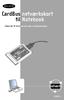 CardBus netværkskort til Notebook Tilslut din PC til et netværk eller bredbåndsmodem netværk F5D5010 Indholdsfortegnelse Indledning................................................1 Installation af hardware.....................................2
CardBus netværkskort til Notebook Tilslut din PC til et netværk eller bredbåndsmodem netværk F5D5010 Indholdsfortegnelse Indledning................................................1 Installation af hardware.....................................2
VPN-klienten SecureClient for TDC Managed Firewall
 Installationsvejledning VPN-klienten SecureClient for TDC Managed Firewall Denne installationsvejledning beskriver, hvordan Check Point s VPN-klient SecureClient (version NGX R60) installeres. Med SecureClient
Installationsvejledning VPN-klienten SecureClient for TDC Managed Firewall Denne installationsvejledning beskriver, hvordan Check Point s VPN-klient SecureClient (version NGX R60) installeres. Med SecureClient
Installation af GPS med tilslutning til USB port
 Indholdsfortegnelse Opsætning af GPS-tilslutning... 1 1: Installation af driver... 2 2: Opsætning af COM-port... 2 3: Vælg COM-port i DLS NG... 3 4: Brug af GPSViewer testprogram... 5 5: Hvis COM-port
Indholdsfortegnelse Opsætning af GPS-tilslutning... 1 1: Installation af driver... 2 2: Opsætning af COM-port... 2 3: Vælg COM-port i DLS NG... 3 4: Brug af GPSViewer testprogram... 5 5: Hvis COM-port
Installere Windows Custom PostScript- eller PCL-printerdrivere
 Installere Windows Custom PostScript- eller PCL-printerdrivere Denne fil med vigtige oplysninger indeholder en vejledning til installation af Custom PostScript- eller PCLprinterdriveren på Windows-systemer.
Installere Windows Custom PostScript- eller PCL-printerdrivere Denne fil med vigtige oplysninger indeholder en vejledning til installation af Custom PostScript- eller PCLprinterdriveren på Windows-systemer.
Vejledning til universal printerdriver
 Vejledning til universal printerdriver Brother Universal Printer Driver (BR-Script3) Brother Mono Universal Printer Driver (PCL) Brother Universal Printer Driver (Inkjet) Version B DAN 1 Oversigt 1 Brother
Vejledning til universal printerdriver Brother Universal Printer Driver (BR-Script3) Brother Mono Universal Printer Driver (PCL) Brother Universal Printer Driver (Inkjet) Version B DAN 1 Oversigt 1 Brother
- så er livet lidt lettere!
 - så er livet lidt lettere! Indholdsfortegnelse Opsætning af computeren...2 Aktivering af Windows licens...2 Installation af styresystem...3 Kør Windows Update...3 Backupprocedurer...4 Vedligehold...5
- så er livet lidt lettere! Indholdsfortegnelse Opsætning af computeren...2 Aktivering af Windows licens...2 Installation af styresystem...3 Kør Windows Update...3 Backupprocedurer...4 Vedligehold...5
Installationsvejledning til N150 trådløs mikro-usb-adapter WNA1000M
 Installationsvejledning til N150 trådløs mikro-usb-adapter WNA1000M Denne vejledning forklarer, hvordan Expressinstallation foretages med NETGEAR Smart Wizard og separat Windows-driverinstallation. Bemærk:
Installationsvejledning til N150 trådløs mikro-usb-adapter WNA1000M Denne vejledning forklarer, hvordan Expressinstallation foretages med NETGEAR Smart Wizard og separat Windows-driverinstallation. Bemærk:
Opsætning af SONOFON Bredbånd via FWA Windows 2000 Professional
 Opsætning af SONOFON Bredbånd via FWA Windows 2000 Professional Før denne guide kan gennemgås, skal du have haft besøg af en SONOFON certificeret installatør, som har opsat din sender/modtager og installeret
Opsætning af SONOFON Bredbånd via FWA Windows 2000 Professional Før denne guide kan gennemgås, skal du have haft besøg af en SONOFON certificeret installatør, som har opsat din sender/modtager og installeret
OS Update. Program. Brugsvejledning. (ClassPad OS version 3.03) http://edu.casio.com. http://edu.casio.com/products/classpad/ http://edu.casio.
 Til ClassPad 330 De OS Update (ClassPad OS version 3.03) Program Brugsvejledning CASIO uddannelses-webside URL http://edu.casio.com ClassPad webside URL http://edu.casio.com/products/classpad/ ClassPad
Til ClassPad 330 De OS Update (ClassPad OS version 3.03) Program Brugsvejledning CASIO uddannelses-webside URL http://edu.casio.com ClassPad webside URL http://edu.casio.com/products/classpad/ ClassPad
KORT VEJLEDNING TIL. Installation af Nokia Connectivity Cable Drivers
 KORT VEJLEDNING TIL Installation af Nokia Connectivity Cable Drivers Indholdsfortegnelse 1. Indledning...1 2. Nødvendige elementer...1 3. Installation af Nokia Connectivity Cable Drivers...2 3.1 Inden
KORT VEJLEDNING TIL Installation af Nokia Connectivity Cable Drivers Indholdsfortegnelse 1. Indledning...1 2. Nødvendige elementer...1 3. Installation af Nokia Connectivity Cable Drivers...2 3.1 Inden
LK IHC Visual. Installation, systemkrav og kommunikation. Traditionelt el-materiel. Intelligente systemer. Data og kommunikation.
 LK IHC Visual Installation, systemkrav og kommunikation Traditionelt el-materiel Intelligente systemer Data og kommunikation Belysning Indhold Sådan kommer du i gang... Installation af IHC Visual... Pc-systemkrav...
LK IHC Visual Installation, systemkrav og kommunikation Traditionelt el-materiel Intelligente systemer Data og kommunikation Belysning Indhold Sådan kommer du i gang... Installation af IHC Visual... Pc-systemkrav...
BiPAC 7202 / 7202G. (802.11g) ADSL2+ Modem / Router. Kom hurtigt i gang
 BiPAC 7202 / 7202G (802.11g) ADSL2+ Modem / Router Kom hurtigt i gang BiPAC 7202/7202G (802.11g) ADSL2+Modem/ Router Bemærk Se online-vejledningen, hvis du vil have mere udførlig vejledning i konfiguration
BiPAC 7202 / 7202G (802.11g) ADSL2+ Modem / Router Kom hurtigt i gang BiPAC 7202/7202G (802.11g) ADSL2+Modem/ Router Bemærk Se online-vejledningen, hvis du vil have mere udførlig vejledning i konfiguration
Motorola Phone Tools. Kvikstart
 Motorola Phone Tools Kvikstart Indhold Minimumskrav... 2 Før installering Motorola Phone Tools... 3 Installering af Motorola Phone Tools... 4 Installering og konfigurering af mobil enhed... 5 Registrering
Motorola Phone Tools Kvikstart Indhold Minimumskrav... 2 Før installering Motorola Phone Tools... 3 Installering af Motorola Phone Tools... 4 Installering og konfigurering af mobil enhed... 5 Registrering
Memory Stick Duo ExpressCard Adaptor
 3-218-419-11 (1) Memory Stick Duo ExpressCard Adaptor Brugsanvisning MSAC-EX1 Danish Inden du tager enheden i brug, skal du læse denne brugsanvisning grundigt og gemme den til fremtidig brug. ADVARSEL
3-218-419-11 (1) Memory Stick Duo ExpressCard Adaptor Brugsanvisning MSAC-EX1 Danish Inden du tager enheden i brug, skal du læse denne brugsanvisning grundigt og gemme den til fremtidig brug. ADVARSEL
S T O R A G E S U P P O R T H A R D D I S K C A S I N G 2. 5 S T O R A G E S ATA T O U S B 2. 0 M A N U A L S I - 7 0 7 1 2 8
 S T O R A G E S U P P O R T H A R D D I S K C A S I N G 2. 5 S T O R A G E S ATA T O U S B 2. 0 M A N U A L S I - 7 0 7 1 2 8 S T O R A G E S U P P O R T H A R D D I S K C A S I N G 2. 5 S T O R A G E
S T O R A G E S U P P O R T H A R D D I S K C A S I N G 2. 5 S T O R A G E S ATA T O U S B 2. 0 M A N U A L S I - 7 0 7 1 2 8 S T O R A G E S U P P O R T H A R D D I S K C A S I N G 2. 5 S T O R A G E
Softwareinstallationsvejle dning NPD4758-00 DA
 Softwareinstallationsvejle dning NPD4758-00 DA Softwareinstallation Bemærk angående USB-tilslutning: Tilslut ikke USB-kablet før du bliver bedt om at gøre det. Hvis skærmen ikke vises, skal du klikke på
Softwareinstallationsvejle dning NPD4758-00 DA Softwareinstallation Bemærk angående USB-tilslutning: Tilslut ikke USB-kablet før du bliver bedt om at gøre det. Hvis skærmen ikke vises, skal du klikke på
BIPAC 5102 / 5102S / 5102G. ADSL2+-Modem/Router. Kom hurtigt i gang
 BIPAC 5102 / 5102S / 5102G ADSL2+-Modem/Router Kom hurtigt i gang Billion BIPAC 5102 / 5102S / 5102G ADSL-Modem/Router Se online-vejledningen, hvis du vil have mere udførlig vejledning i konfiguration
BIPAC 5102 / 5102S / 5102G ADSL2+-Modem/Router Kom hurtigt i gang Billion BIPAC 5102 / 5102S / 5102G ADSL-Modem/Router Se online-vejledningen, hvis du vil have mere udførlig vejledning i konfiguration
Application Note: AN-Z05
 Application Note: AN-Z05 Opsætning af zense PC-boks og LAN router for kommunikation via internettet. Indledning Dette dokument beskriver et eksempel på opsætning af PC-boksen, model PLM-2110ULT, til brug
Application Note: AN-Z05 Opsætning af zense PC-boks og LAN router for kommunikation via internettet. Indledning Dette dokument beskriver et eksempel på opsætning af PC-boksen, model PLM-2110ULT, til brug
Installere Windows Custom PostScript- eller PCL-printerdriverne
 Installere Windows Custom PostScript- eller PCL-printerdriverne Denne fil med vigtige oplysninger indeholder en vejledning til installation af Custom PostScript- eller PCL-printerdriveren på Windows-systemer.
Installere Windows Custom PostScript- eller PCL-printerdriverne Denne fil med vigtige oplysninger indeholder en vejledning til installation af Custom PostScript- eller PCL-printerdriveren på Windows-systemer.
LM Technologies bluetooth seriel adapter Installationsvejledning
 LM Technologies bluetooth seriel adapter Installationsvejledning 1. Installation af opsætningsprogram Hent opsætningsprogrammet fra: http://www.stokerkontrol.dk/download/lm149setup.exe For at installere
LM Technologies bluetooth seriel adapter Installationsvejledning 1. Installation af opsætningsprogram Hent opsætningsprogrammet fra: http://www.stokerkontrol.dk/download/lm149setup.exe For at installere
Installationsvejledning for CAB Service Platform med CABInstall
 Installationsvejledning for CAB Service Platform med CABInstall Innehåll INDLEDNING... 2 INSTALLATION... 3 AVANCERET INSTALLATION... 10 YDERLIGERE INFORMATION... 11 Proxy... 11 Side 1 af 12 Indledning
Installationsvejledning for CAB Service Platform med CABInstall Innehåll INDLEDNING... 2 INSTALLATION... 3 AVANCERET INSTALLATION... 10 YDERLIGERE INFORMATION... 11 Proxy... 11 Side 1 af 12 Indledning
CD-DIRECT Installationsvejledning
 CD-DIRECT Installationsvejledning Indhold 1. Kom godt i gang med installationen af CD-DIRECT... 3 2. CD-DIRECT Installation... 4 3. Enkeltbruger Type I (uden kopi af databasefilen)... 5 3.1 Opdatering
CD-DIRECT Installationsvejledning Indhold 1. Kom godt i gang med installationen af CD-DIRECT... 3 2. CD-DIRECT Installation... 4 3. Enkeltbruger Type I (uden kopi af databasefilen)... 5 3.1 Opdatering
Oversigt over service og support
 Oversigt over service og support QuickRestore Compaq gør det muligt til hver en tid at gendanne systemet med QuickRestore. Der er fem gendannelsesfunktioner i QuickRestore. Disse beskrives i nedenstående
Oversigt over service og support QuickRestore Compaq gør det muligt til hver en tid at gendanne systemet med QuickRestore. Der er fem gendannelsesfunktioner i QuickRestore. Disse beskrives i nedenstående
TRUST ENERGY PROTECTOR 500
 TRUST ENERGY PROTECTOR 500 Brugervejledning Version 1.0 1 Mange tak Vi takker dig for at have valgt dette produkt fra Trust's sortiment. Vi håber du får megen fornøjelse af det, og anbefaler dig at gennemgå
TRUST ENERGY PROTECTOR 500 Brugervejledning Version 1.0 1 Mange tak Vi takker dig for at have valgt dette produkt fra Trust's sortiment. Vi håber du får megen fornøjelse af det, og anbefaler dig at gennemgå
Hurtig installationsvejledning til tilslutningsadapterkablet CA-42
 Hurtig installationsvejledning til tilslutningsadapterkablet CA-42 9234594 2. udgave Nokia, Nokia Connecting People og Pop-Port er registrerede varemærker tilhørende Nokia Corporation. Copyright 2005 Nokia.
Hurtig installationsvejledning til tilslutningsadapterkablet CA-42 9234594 2. udgave Nokia, Nokia Connecting People og Pop-Port er registrerede varemærker tilhørende Nokia Corporation. Copyright 2005 Nokia.
Din brugermanual HP COMPAQ EVO D500 ULTRA-SLIM DESKTOP http://da.yourpdfguides.com/dref/869450
 Du kan læse anbefalingerne i brugervejledningen, den tekniske guide eller i installationsguiden. Du finder svarene til alle dine spørgsmål i i brugermanualen (information, specifikationer, sikkerhedsråd,
Du kan læse anbefalingerne i brugervejledningen, den tekniske guide eller i installationsguiden. Du finder svarene til alle dine spørgsmål i i brugermanualen (information, specifikationer, sikkerhedsråd,
Trust Energy Protector 325/525. Brugervejledning
 Trust Energy Protector 325/525 Brugervejledning Ophavsret/Copyright Tillige er det forbudt at reproducere eller overføre dele af denne brugsanvisning under enhver form og med ethvert middel, elektronisk
Trust Energy Protector 325/525 Brugervejledning Ophavsret/Copyright Tillige er det forbudt at reproducere eller overføre dele af denne brugsanvisning under enhver form og med ethvert middel, elektronisk
Installationsguide til SAP Business One 2005 SP1 (SBO 2005)
 Installationsguide til SAP Business One 2005 SP1 (SBO 2005) Installationen af SBO 2005 Service Pack 1består af flere enkeltkomponenter. Først og fremmest skal der installeres en database til at indeholde
Installationsguide til SAP Business One 2005 SP1 (SBO 2005) Installationen af SBO 2005 Service Pack 1består af flere enkeltkomponenter. Først og fremmest skal der installeres en database til at indeholde
Eksterne enheder. Dokumentets bestillingsnr.:
 Eksterne enheder Dokumentets bestillingsnr.: 419666-081 Januar 2007 I denne vejledning får du forklaret, hvordan du anvender valgfrie, eksterne mediekort med computeren. Indholdsfortegnelse 1 Brug af en
Eksterne enheder Dokumentets bestillingsnr.: 419666-081 Januar 2007 I denne vejledning får du forklaret, hvordan du anvender valgfrie, eksterne mediekort med computeren. Indholdsfortegnelse 1 Brug af en
Eksterne enheder. Brugervejledning
 Eksterne enheder Brugervejledning Copyright 2007 Hewlett-Packard Development Company, L.P. Oplysningerne indeholdt heri kan ændres uden varsel. De eneste garantier for HP's produkter og serviceydelser
Eksterne enheder Brugervejledning Copyright 2007 Hewlett-Packard Development Company, L.P. Oplysningerne indeholdt heri kan ændres uden varsel. De eneste garantier for HP's produkter og serviceydelser
BIPAC-7100S / ADSL-modem/router. Kom hurtigt i gang
 BIPAC-7100S / 7100 ADSL-modem/router Bemærk Hvis du vil have mere udførlige instruktioner i konfigurationen og brugen af den trådløse ADSL Firewall Router, skal du se online-brugervejledningen. Pakkens
BIPAC-7100S / 7100 ADSL-modem/router Bemærk Hvis du vil have mere udførlige instruktioner i konfigurationen og brugen af den trådløse ADSL Firewall Router, skal du se online-brugervejledningen. Pakkens
